Como remover uma senha de tempo de tela no iOS 14
Este artigo resume todas as opções para recuperar códigos de tempo de tela ou restrições em todas as versões do iOS. Para usuários que perderam ou esqueceram seus códigos de tempo de tela, ele descreve um processo fácil para recuperação automatizada, um resumo dos conselhos da Apple e etapas guiadas sobre como redefinir ou recuperar os códigos de graça.
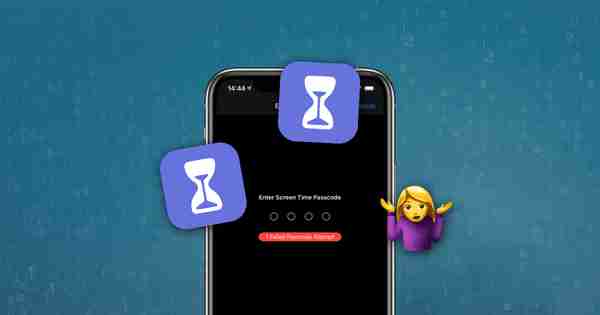
O suporte para recuperação ou remoção automática da senha do Screen Time está integrado ao iPhone Backup Extractor para todas as versões do iOS.
iOS Nome Processo 13-14 Tempo de tela Remoção de código 12 Tempo de tela Recuperação de código 7‒11 Restrições dos pais Recuperação de código 5‒6 Restrições dos pais Código redefinido para 1234 1‒4 Restrições dos pais Recuperação de código
Como remover ou recuperar uma senha de tempo de tela perdida
O processo desativará o Tempo de tela em um dispositivo iOS (e, opcionalmente, em todos os outros dispositivos iOS e Mac no mesmo ID da Apple). Ele também redefinirá a senha; portanto, se o Tempo da tela for reativado, você será solicitado a escolher uma nova senha.
As capturas de tela aqui descrevem o processo para iOS 14, mas as etapas 1 a 3 irão acionar o processo apropriado para qualquer versão anterior do iOS também.
Baixe e instale o iPhone Backup Extractor (funciona no Windows e Mac) e abra-o. Conecte seu iPhone ou iPad com um cabo USB e selecione-o no menu esquerdo do iPhone Backup Extractor. Escolha a guia "Utilitários" e clique em "Recuperação do tempo da tela". Isso abrirá um assistente, solicitando as próximas etapas. Opção "Recuperação do tempo de tela" do extrator de backup do iPhone O assistente solicitará que você desative temporariamente o serviço "Find My" da Apple no seu iPhone, em Settings → [iCloud account name] → Find My → Find my iPhone . Você precisará da sua senha de ID Apple para fazer isso. Após a conclusão do processo, você poderá reativá-lo. (Observe que não há necessidade de remover seu dispositivo da sua conta do iCloud .) O assistente de remoção do Screen Time para iOS 14 Clique no botão "Vamos começar". Depois de um breve período de tempo, o telefone será reiniciado e, uma vez concluído, o telefone não terá mais uma senha de tempo de tela ativada.
Aqui está um vídeo mostrando o telefone concluindo seu reinício. Ao reiniciar, também desativa o Screen Time no Mac também.
Com isso, você está pronto. Não se esqueça de reativar "Find My" no menu Configurações do seu dispositivo.
Conselho da Apple sobre senhas perdidas do Screen Time
O conselho da Apple sobre a recuperação de uma senha perdida do Screen Time é apagar e redefinir o dispositivo , iniciando novamente com um novo conjunto de dados. Eles escrevem:
Certifique-se de escolher um código de acesso diferente do código usado para desbloquear o dispositivo. Se você não se lembra de um código de restrição definido em uma versão anterior do iOS ou iPadOS ou se esqueceu do código de uso do Screen Time, é necessário apagar o dispositivo e configurá-lo como um novo dispositivo para remover o código. Restaurar seu dispositivo a partir de um backup não removerá sua senha .
Estritamente falando, isso não é inteiramente correta: restauração de um backup irá remover o código de acesso, se o backup foi feito antes do código foi aplicado e "Share através de dispositivos" não foi ativado nas configurações tempo de tela.
Gênios em algumas lojas da Apple podem recomendar o iPhone Backup Extractor, mas a equipe de suporte do Twitter da Apple sempre recomenda uma redefinição. Essa abordagem funcionará, mas resultará na perda de todos os dados do usuário e na necessidade de configurar seu iPhone ou iPad novamente do zero .
Como remover a senha do Screen Time com um ID Apple
Vimos alguns dispositivos executando o iOS 13.3 solicitar que os usuários forneçam um ID Apple quando o Screen Time está ativado, para permitir que eles recuperem automaticamente sua senha do Screen Time se perdidos. O iOS solicitará que você diga "se você não fornecer um ID Apple, não poderá alterar as configurações de Tempo de tela sem inserir a senha".
Pode ser encontrado em Settings → Screen Time → Use Screen Time passcode .
Solicitar para definir um ID Apple para recuperação do Tempo de Tela
Adicionando um ID Apple para recuperação do Tempo de Tela
Supondo que essa opção tenha sido usada ao adicionar a senha do Screen Time, ela estará disponível para usuários com senhas esquecidas do Screen Time. Será exibido um prompt quando o usuário optar por desativar o Tempo da tela, usando Settings → Screen Time → Turn Off Screen Time ou Settings → Screen Time → Change Screen Time Passcode → Turn Off Screen Time Passcode .
A caixa de diálogo "Desativar código de acesso" no iOS
Recuperação da senha do Screen Time com um ID Apple
Não consegue ver a opção Screen Time Passcode Recovery? Esta opção não é apresentada a todos os usuários iOS. Se você não recebeu a opção de definir um ID Apple de recuperação ao ligá-lo, não será possível recuperar sua senha de tempo de tela usando este método. No entanto, o iPhone Backup Extractor ainda poderá remover o código usando o primeiro método descrito neste documento.
Como remover manualmente a senha de tempo de tela no iOS 14 ou 13
A abordagem de restauração de backup funcionará apenas se o backup tiver sido feito antes da aplicação da senha do Screen Time e se "Compartilhamento Familiar" e "Compartilhar entre dispositivos" não estiverem ativados nas configurações de Screen Time. Em caso de dúvida, recomendamos o processo automático mostrado acima, pois não depende de um backup pré-existente. Existem vários fatores que podem afetar a remoção do código dessa maneira ou fazer com que ele se propague de volta no iCloud: O status de "Compartilhamento de família" na conta do usuário do iCloud
Se o usuário "Compartilhamento Familiar" está marcado como menor de 13 anos
Se você concluir a configuração do Screen Time no dispositivo restaurado
Se "Compartilhar entre dispositivos" está ativado
Se existem outros dispositivos iOS 13+ / macOS 10.15+ na conta
A versão do SO e a configuração do Screen Time no backup restaurado
Se as Account changes estão definidas como Not alllowed em "Restrições de conteúdo e privacidade" De maneira geral, porém, se você restaurar a partir de um backup, não tenha o "Compartilhamento Familiar" ativado e não reative o Tempo de Tela, você deve ser bom.
